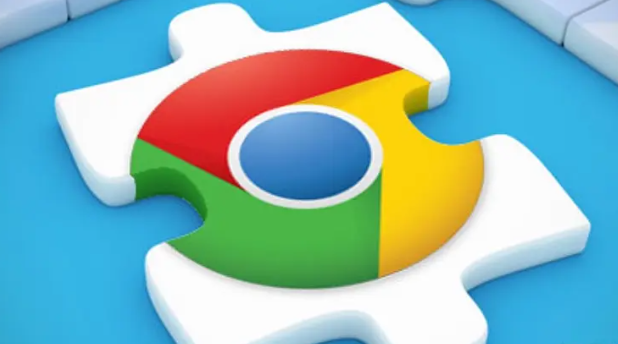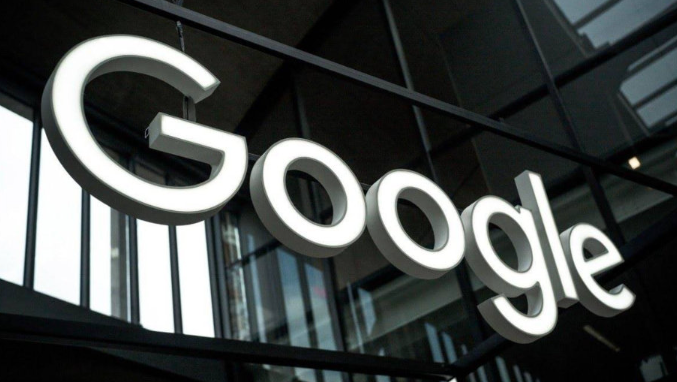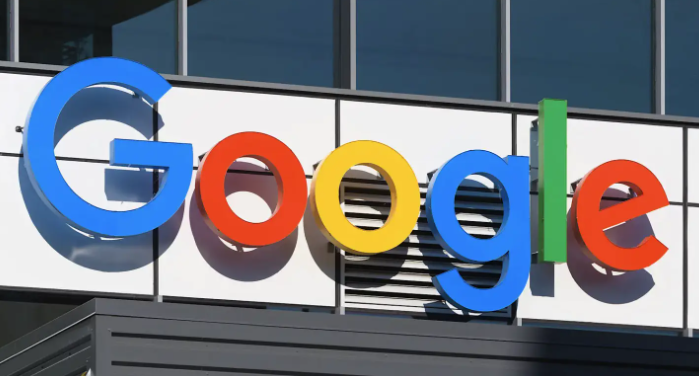详情介绍

1. 通过浏览器内置下载管理器:点击Chrome浏览器右上角的三个点图标,选择“下载内容”,或者直接按快捷键`Ctrl+J`(Windows系统)或`Command+J`(Mac系统)打开下载内容列表。在下载内容列表中,找到对应的下载文件,点击文件名右侧的文件夹图标,即可打开该文件所在的文件夹,从而找到其下载位置。
2. 检查默认下载文件夹:如果下载时没有更改保存位置,通常可以在以下默认文件夹中找到:在Windows系统中,一般为`C:\Users\[你的用户名]\Downloads`;在Mac系统中,通常是“下载”文件夹,可在Dock栏或Finder中找到;在Linux系统中,常见的是`/home/[你的用户名]/Downloads`。
总的来说,通过上述方法,可以有效解决Google Chrome如何找到历史包下载位置的问题,确保用户能够享受安全、稳定的浏览体验,提升工作效率和上网舒适度,满足不同用户的个性化需求。